Visualizar dependências, excluir e remover uma operação no Jitterbit Studio
Introdução
Visualizar as dependências de uma operação lista os outros componentes do projeto dos quais a operação depende. Se outros componentes dependem da operação, essas dependências devem ser removidas antes que uma operação possa ser excluída. Além disso, operações que estão contidas em um fluxo de trabalho podem ser removidas do fluxo de trabalho.
Definições
É importante entender a terminologia ao discutir dependências. Duas frases distintas são usadas: dependente de e dependência de. Nestes exemplos, o Componente A é dependente de Componente B. O Componente B é uma dependência de Componente A:
- Dependente de: Se um componente depende de outro componente, ele precisa desse componente para funcionar corretamente. Um componente que é dependente de outro componente não pode existir sozinho sem esse componente. Quando o Componente A precisa do Componente B para ser executado com sucesso, o Componente A é dependente do Componente B. Outra maneira de dizer isso é que o Componente A depende do Componente B.
- Dependência de: Se um componente é uma dependência de outro componente, ele é necessário para que o primeiro componente funcione corretamente. Um componente que é uma dependência de outro componente é o componente que é necessário por outro. Quando o Componente A precisa do Componente B para ser executado com sucesso, o Componente B é uma dependência do Componente A.
Visualizar dependências
As dependências da operação podem ser visualizadas através da opção Visualizar Dependências nos menus de ações do componente ou através de um indicador visual na aba Componentes do painel do projeto.
Visualizar dependências usando menus de ações do componente
A opção Visualizar Dependências está acessível a partir destes locais:
- A aba Fluxos de Trabalho do painel do projeto (veja Menu de ações do componente em Aba Fluxos de Trabalho do Painel do Projeto).
- A aba Componentes do painel do projeto (veja Menu de ações do componente em Aba Componentes do Painel do Projeto).
- A tela de design (veja Menu de ações do componente em Tela de Design).
Ao selecionar Ver Dependências, a visualização de dependências é aberta na aba Workflows do painel do projeto:
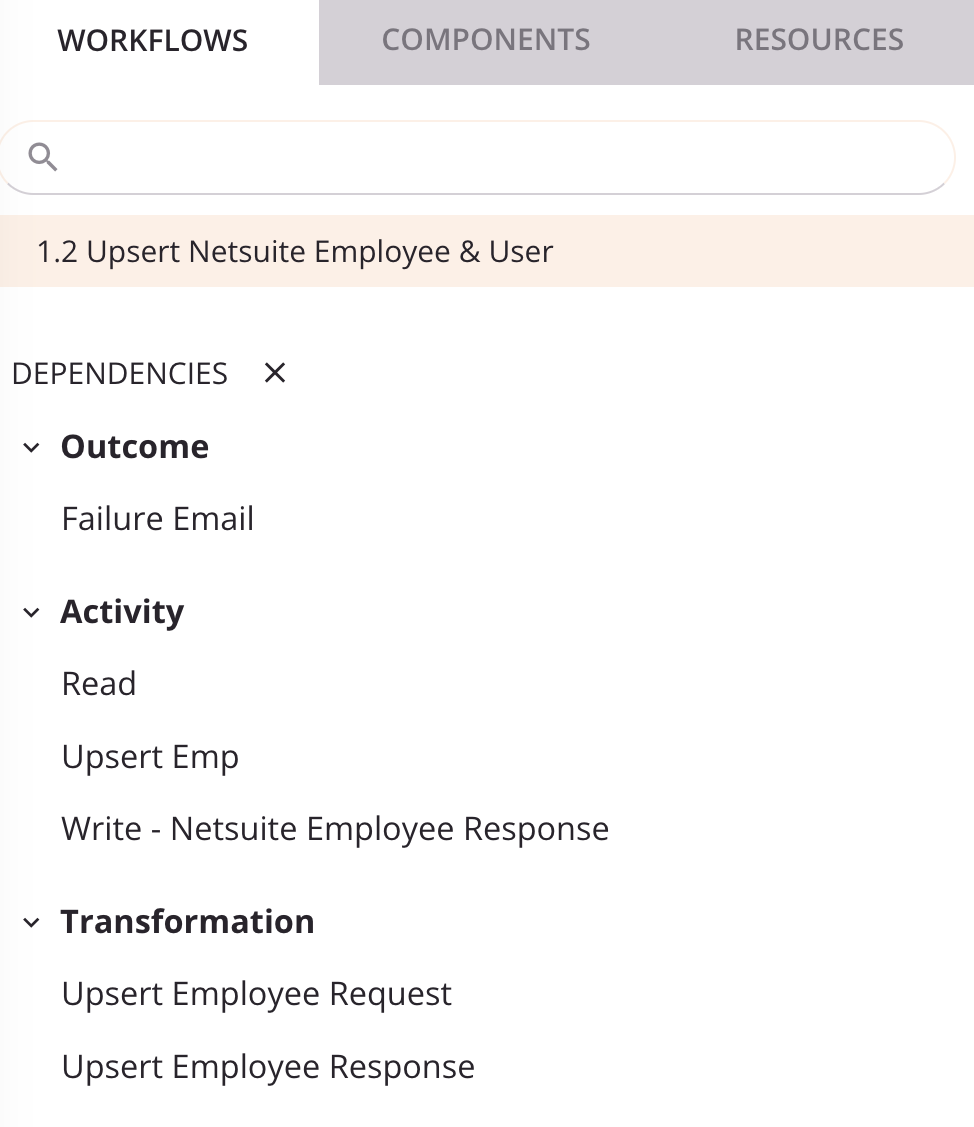
Na visualização de dependências, o nome da operação selecionada aparece abaixo das áreas de pesquisa e filtro.
O nome da operação é seguido por uma lista de Dependências das quais a operação depende. Esta lista é organizada por categorias como Resultado (que lista operações que estão vinculadas por ações de operação), Atividade, Transformação e Agendamento. Cada categoria pode ser expandida ou recolhida usando os triângulos de divulgação . Um único clique em uma dependência destaca essa operação na tela de design. Um duplo clique em uma dependência abre sua tela de configuração.
Apenas as dependências da operação que estão a um único nível de profundidade são exibidas. Por exemplo, enquanto a transformação listada "Resposta do Produto Magento" é uma dependência da operação, outros componentes que são dependências da transformação não são exibidos. Componentes que dependem da operação também não são exibidos (ou seja, componentes dos quais a operação é uma dependência não estão listados).
Para sair da visualização de dependências, clique no ícone de fechar .
Ver dependências usando um indicador visual
Ao selecionar uma operação, seja na aba Componentes do painel do projeto ou na tela de design (enquanto visualiza a aba Componentes), um ícone de dependência é exibido ao lado do nome de um componente que é uma dependência da operação selecionada:
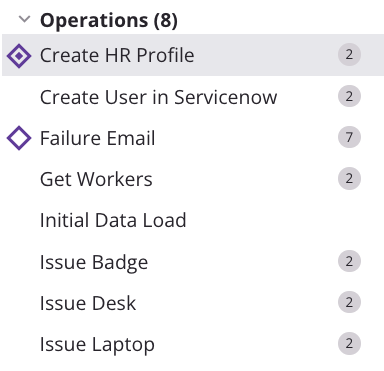
Uma operação selecionada é exibida com um ícone de seleção ![]() e um fundo cinza.
e um fundo cinza.
Excluir uma operação
A opção Excluir para deletar permanentemente uma operação individual está acessível a partir destes locais:
- A aba Workflows do painel do projeto (veja Menu de ações do componente na Aba Workflows do painel do projeto).
- A aba Components do painel do projeto (veja Menu de ações do componente na Aba Components do painel do projeto).
- A tela de design (veja Menu de ações do componente na Tela de design).
A opção Excluir Não Utilizados para deletar permanentemente operações não utilizadas em massa está acessível a partir deste local:
- A aba Components do painel do projeto (veja Menu de ações da aba Components na Aba Components do painel do projeto).
Excluir
Ao selecionar Excluir, uma caixa de diálogo pergunta se você confirma a exclusão ou indica que a operação possui dependências:
- Confirmando a exclusão: Se a operação não tiver outros componentes dependentes dela, uma caixa de diálogo pede que você confirme a exclusão. Após a confirmação, o Studio tentará excluir a operação e quaisquer componentes selecionados. Se a operação estiver sendo chamada por uma API externa, a operação e quaisquer componentes selecionados estarão indisponíveis para exclusão.
- Outros componentes são dependentes da operação: Se a operação tiver outros componentes dependentes de sua existência, uma caixa de diálogo indica imediatamente que a operação está indisponível para exclusão.
Confirmar exclusão
Se não houver outros componentes que tenham esta operação como uma dependência, uma caixa de diálogo solicita que você confirme que deseja excluir a operação:
Texto da caixa de diálogo
Você tem certeza?
Esta ação irá sobrescrever a configuração existente, o que pode quebrar processos para os usuários atuais.
Incluída na caixa de diálogo está uma opção para também excluir quaisquer componentes que se tornariam não referenciados (não utilizados) como resultado da exclusão da operação. Estes são componentes que não estão atualmente referenciados por nenhum componente além da operação a ser excluída. Esta opção é selecionada por padrão. Quando selecionada, uma lista mostra os componentes que serão excluídos quando a operação for excluída. Clique em Continuar para tentar excluir permanentemente a operação e os componentes listados.
Para excluir apenas a operação, sem excluir quaisquer componentes adicionais, desmarque a seleção:
Texto da caixa de diálogo
Excluir Operação?
operationName será excluído permanentemente deste projeto.
- (caixa de seleção) Também excluir quaisquer componentes que ficarão não utilizados no projeto por esta ação
Quaisquer componentes que são referenciados apenas pela operação permanecerão no projeto e estarão acessíveis na aba Componentes do painel do projeto. Nenhum componente adicional a ser excluído é listado na caixa de diálogo. Clique em Continuar para tentar excluir permanentemente apenas a operação.
Se houver uma API personalizada do Jitterbit configurada através do Gerenciador de API que chama esta operação, você não poderá excluir a operação. Após clicar em Continuar, uma caixa de diálogo adicional é exibida indicando que a operação está sendo chamada por uma API externa:
Texto da caixa de diálogo
Não é possível excluir
A operação operationName está atualmente sendo chamada por uma API externa e não pode ser excluída.
Clique em Continuar para retornar ao designer do projeto sem que nenhuma ação ocorra. Para excluir tal operação, primeiro exclua a API através do Gerenciador de API ou altere sua configuração para que esta operação não seja acionada pela API, e então tente novamente excluir a operação.
Outros componentes dependem da operação
Se houver outros componentes do projeto que dependem da operação, esses componentes estão listados:
Texto do diálogo
Não é possível excluir a operação
A operação não pode ser excluída porque possui as seguintes dependências:
-
Fluxo de Trabalho 1
-
Operação 1
-
Operação 2
Observe que o texto neste diálogo implica incorretamente que as dependências da operação estão listadas. Isso não é verdade e, de fato, quaisquer componentes que são dependentes de a operação estão realmente listados. Clique em Continuar para retornar ao designer do projeto sem que nenhuma ação ocorra.
Para que uma operação seja excluída, você deve modificar o projeto para que a operação não dependa desses componentes. Por exemplo, se a Operação B estiver vinculada a jusante da Operação A usando ações de operação, primeiro remova o link e, em seguida, tente novamente excluir a operação.
Excluir não utilizados
Ao selecionar Excluir Não Utilizados, cada operação a ser excluída é listada:
Texto do diálogo
Excluir Componentes
Você tem certeza? Esses componentes serão excluídos permanentemente do projeto:
-
Componente 1
-
Componente 2
Desmarque qualquer componente que você não deseja excluir permanentemente e, em seguida, clique em Excluir.
Remover uma operação
A opção Remover para remover uma operação do canvas de design está acessível a partir destes locais:
- A aba Fluxos de Trabalho do painel do projeto (veja menu de ações do componente na aba Fluxos de Trabalho do painel do projeto).
- A aba Componentes do painel do projeto (veja menu de ações do componente na aba Componentes do painel do projeto).
- O canvas de design (veja menu de ações do componente no canvas de design).
Ao selecionar Remover em uma instância específica (na aba Workflows do painel do projeto ou na tela de design), a operação é removida da tela de design. Ao selecionar Remover na aba Components do painel do projeto, todas as instâncias da operação são removidas da tela de design.
Qualquer outra referência à operação, como em scripts, transformações ou configurações, não é afetada. A remoção de operações é permitida independentemente das dependências, uma vez que as operações não são excluídas do projeto e ainda estão disponíveis na aba Components do painel do projeto.
Para reutilizar uma operação que você removeu da tela de design, consulte Reutilização de operação.